BigQuery Otomatik Kurulumunu GA4 ile Bağlayın
İçindekiler tablosu
Adım adım öğretici
BigQuery projenizi GA4 ile bağlayın
1. BigQuery projesi doğru şekilde oluşturuldu mu?
Tek tıklamayla otomatik kurulumu kullanarak yeni bir BigQuery oluşturduktan sonra, proje kimliğinin yeşil renkte vurgulandığını göreceksiniz. Bu proje kimliğine birazdan ihtiyacınız olacak.
Proje, izleme kurulumu aracılığıyla Varify'a bağlanan Google hesabında oluşturuldu.

2. Google Analytics özelliğini projeye bağlayın
- "BigQuery Projesini bağlamak için GA4 ayarlarını aç" bağlantısına tıklayın.
- Bölgeye GA4 üzerinden kendiniz de erişebilirsiniz:
Yönetici > Ürün bağlantıları > BigQuery bağlantıları > Bağlantı - Her iki durumda da doğru GA4 özelliğinde olduğunuzdan emin olun
- Bölgeye GA4 üzerinden kendiniz de erişebilirsiniz:
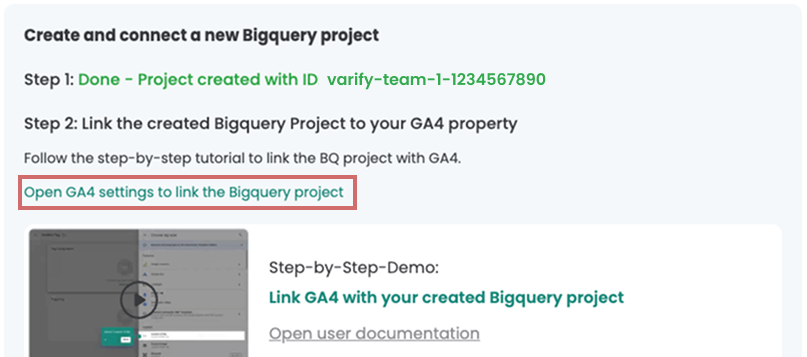
- Bir projeyi bağlamak için "Bir BigQuery projesi seçin" üzerine tıklayın
- Varify'da görüntülenen proje kimliği ile listeden projeyi seçin.
- "Onayla" ile onaylayın
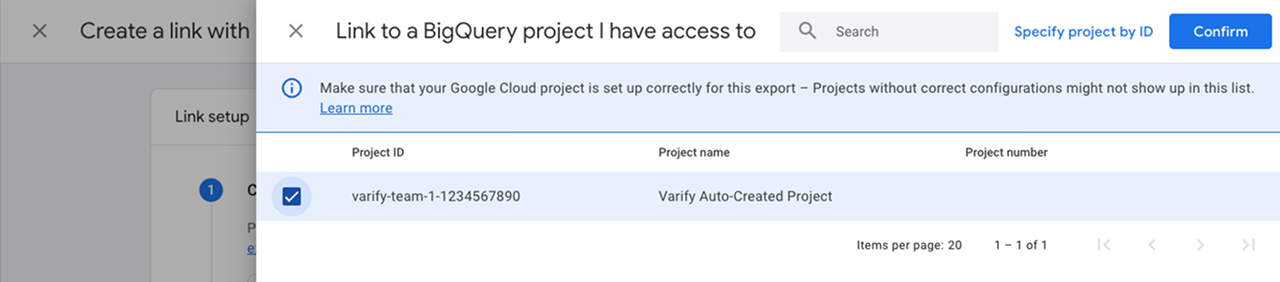
- Şimdi projenizdeki BigQuery'nizde GA4'ten dışa aktarılan veriler için bir depolama konumu seçin.
- "İleri" üzerine tıklayın
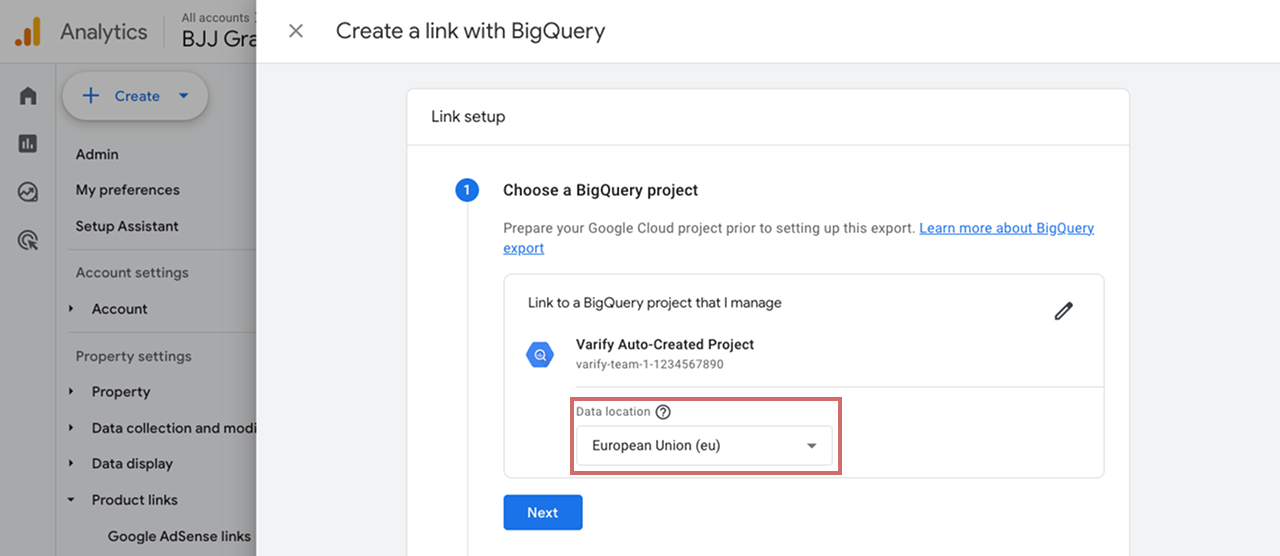
- Olay verileri için "Günlük" dışa aktarma türünü seçin
- Ayrıca kullanıcı verileri için "Günlük" dışa aktarma türünü seçin
- "Next" ile onaylayın
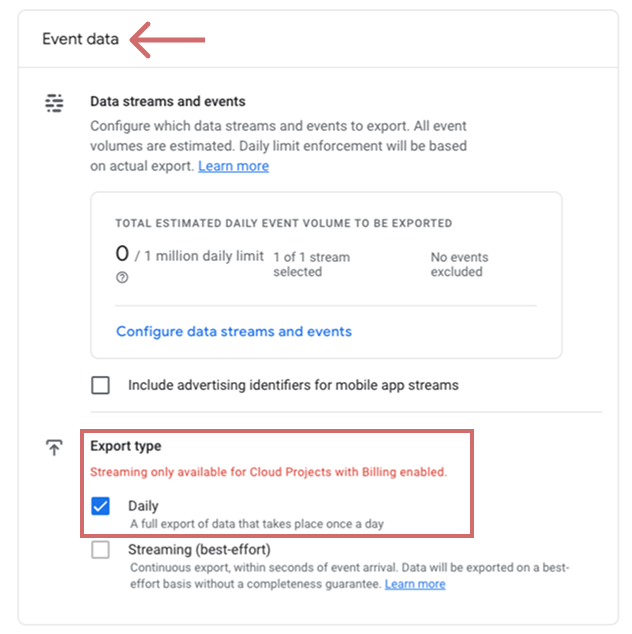
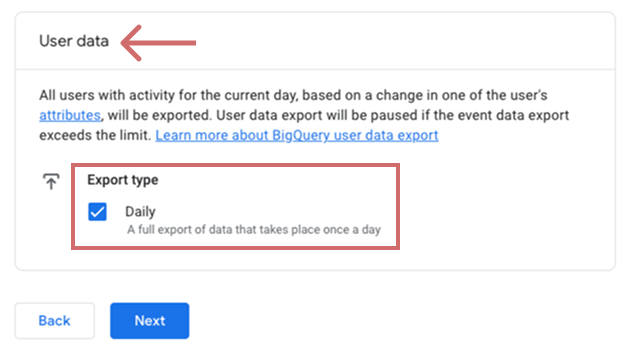
- Ayarlarınızı kontrol edin
- Doğru proje kimliği
- Seçilen depolama konumu
- Olay ve Kullanıcı Verileri için seçilen Günlük Dışa Aktarma Türü
- Bağlantıyı "Gönder" ile tamamlayın
3. Varify'da kurulumu tamamlayın
- Varify'da projeyi yukarıda açıklandığı gibi GA4'e bağladığınızı onaylayın
- "Kurulumu Bitir" üzerine tıklayın
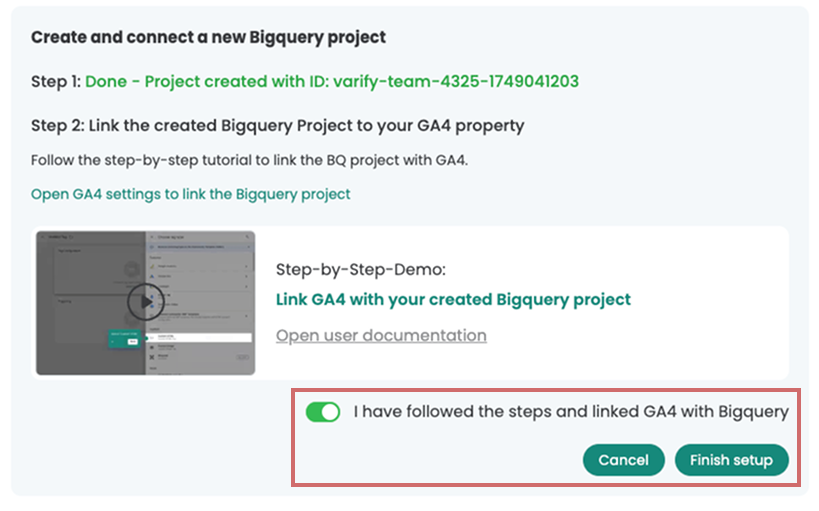
İlk adımlar
İzleme ve web analitiği entegrasyonları
- Varify ile Takip
- Manuel Google Tag Manager izleme entegrasyonu
- Otomatik GA4 izleme entegrasyonu
- Google Tag Manager aracılığıyla Shopify Özel Piksel Entegrasyonu
- Shopify Takibi
- BigQuery
- PostHog analizleri
- Matomo - Matomo Etiket Yöneticisi aracılığıyla entegrasyon
- etracker entegrasyonu
- Piwik Pro Entegrasyonu
- Rıza - Rıza ile Takip
- Gelişmiş Ayarlar
- Varify ile Takip
- Manuel Google Tag Manager izleme entegrasyonu
- Otomatik GA4 izleme entegrasyonu
- Google Tag Manager aracılığıyla Shopify Özel Piksel Entegrasyonu
- Shopify Takibi
- BigQuery
- PostHog analizleri
- Matomo - Matomo Etiket Yöneticisi aracılığıyla entegrasyon
- etracker entegrasyonu
- Piwik Pro Entegrasyonu
- Rıza - Rıza ile Takip
- Gelişmiş Ayarlar
Deney oluşturun
Hedefleme
Raporlama ve değerlendirme
- Varify.io'da GA4 değerlendirmesi
- BigQuery
- Raporları segmentlere ayırma ve filtreleme
- Rapor paylaşın
- GA4'te izleyici temelli değerlendirme
- GA 4'te segment bazlı değerlendirme
- PostDomuz Takibi
- Deney sonuçlarını Varify'dan dışa aktarma
- Matomo - Sonuç analizi
- etracker değerlendi̇rmesi̇
- Anlamlılığı hesaplayın
- Özelleştirilmiş tıklama olayları
- Keşif raporlarında özel olayları değerlendirin
- GA4 - Alanlar Arası İzleme
- Varify.io'da GA4 değerlendirmesi
- BigQuery
- Raporları segmentlere ayırma ve filtreleme
- Rapor paylaşın
- GA4'te izleyici temelli değerlendirme
- GA 4'te segment bazlı değerlendirme
- PostDomuz Takibi
- Deney sonuçlarını Varify'dan dışa aktarma
- Matomo - Sonuç analizi
- etracker değerlendi̇rmesi̇
- Anlamlılığı hesaplayın
- Özelleştirilmiş tıklama olayları
- Keşif raporlarında özel olayları değerlendirin
- GA4 - Alanlar Arası İzleme
Görsel Düzenleyici
- Kampanya Güçlendirici: Yukarı Ok
- Kampanya Güçlendirici: Çıkış Niyeti Katmanı
- Kampanya Güçlendirici: Bilgi Çubuğu
- Kampanya Güçlendirici: Bildirim
- Kampanya Güçlendirici: USP Bar
- Bağlantı Hedefi Ekle
- Gözat Modu
- Özel Seçici Seçici
- İçeriği Düzenle
- Metni Düzenle
- Öğeleri taşıyın
- Öğeyi gizle
- Anahtar kelime ekleme
- Yönlendirme ve Bölünmüş URL Testi
- Öğeyi kaldır
- Görüntüyü Değiştir
- Duyarlı Cihaz Değiştirici
- Stil ve düzen değişiklikleri
- Kampanya Güçlendirici: Yukarı Ok
- Kampanya Güçlendirici: Çıkış Niyeti Katmanı
- Kampanya Güçlendirici: Bilgi Çubuğu
- Kampanya Güçlendirici: Bildirim
- Kampanya Güçlendirici: USP Bar
- Bağlantı Hedefi Ekle
- Gözat Modu
- Özel Seçici Seçici
- İçeriği Düzenle
- Metni Düzenle
- Öğeleri taşıyın
- Öğeyi gizle
- Anahtar kelime ekleme
- Yönlendirme ve Bölünmüş URL Testi
- Öğeyi kaldır
- Görüntüyü Değiştir
- Duyarlı Cihaz Değiştirici
- Stil ve düzen değişiklikleri